O aplicativo do YouTube continua travando no iPhone? 12 soluções fáceis explicadas
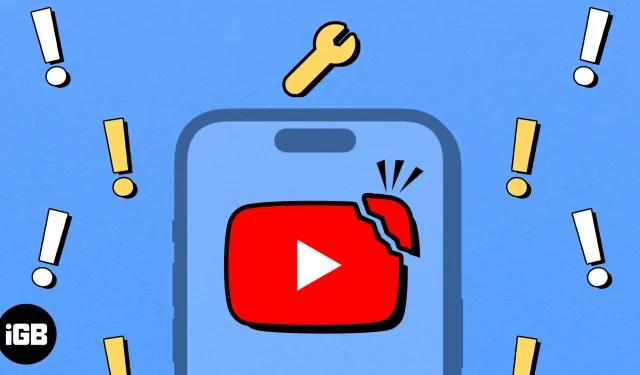
O YouTube é sem dúvida uma das melhores plataformas de streaming de vídeo que existe. Você pode usá-lo para aprender o que quiser, ficar por dentro das notícias, assistir a vídeos musicais e muito mais. Mesmo assim, vários usuários reclamam que o YouTube continua travando no iPhone.
Se você encontrou um problema semelhante, não se preocupe! Neste guia, mostrarei algumas maneiras rápidas de consertar o aplicativo do YouTube que não funciona no iPhone.
- Force o fechamento e reinicie o aplicativo do YouTube no iPhone
- Reinicie o seu iPhone
- Verifique se há problemas relacionados à rede
- Verifique se o YouTube pode acessar dados de celular
- Verifique o status do servidor do YouTube
- Acesse o YouTube pelo navegador da web
- Desconecte seu iPhone da VPN
- Saia e faça login no YouTube
- Verifique se você tem armazenamento suficiente
- Atualize ou reinstale o YouTube
- Verifique se há atualizações do iOS
- Redefinir as configurações de rede no seu iPhone
1. Force o fechamento e reinicie o aplicativo YouTube no iPhone
Freqüentemente, falhas temporárias de software em alguns aplicativos podem causar mau funcionamento. No entanto, na maioria das vezes, essas falhas podem ser corrigidas facilmente apenas forçando o encerramento e a reinicialização do aplicativo, conforme detalhado abaixo.
- Abra o App Switcher no seu iPhone.
- Deslize para cima no aplicativo YouTube para fechá-lo.
- Em seguida, reabra o YouTube para ver se está funcionando corretamente.
2. Reinicie o seu iPhone
Na maioria dos casos, reiniciar o aplicativo deve permitir que você corrija os problemas que está enfrentando. No entanto, caso isso não ajude a consertar, reinicie o iPhone .
Isso desligará o iPhone e possivelmente ajudará a eliminar falhas de software que podem impedir que os aplicativos funcionem conforme o esperado.
- Abra o Centro de Controle no seu iPhone.
- Toque e ative o modo Avião por alguns segundos → Depois desligue- o .
4. Verifique se o YouTube pode acessar dados de celular
É possível assistir a vídeos do YouTube quando conectado a uma rede Wi-Fi, mas enfrentar problemas com dados de celular? Se sim, você deve verificar se ele tem acesso aos dados do celular no aplicativo Configurações.
- Abra o aplicativo Ajustes no seu iPhone → Selecione Celular .
- Role para baixo e ative YouTube .
5. Verifique o status do servidor do YouTube
Às vezes, pode não ser o aplicativo do YouTube que está causando os problemas, mas o servidor ao qual ele está conectado. É comum que muitos serviços on-line tenham seus servidores off-line para manutenção ou quando enfrentam problemas técnicos.
Se não tiver certeza sobre o status atual do servidor do YouTube, você pode visitar a página @TeamYoutube no Twitter(X) ou utilizar ferramentas como DownDetector.com .
6. Acesse o YouTube pelo navegador da web
Muitas vezes, bugs no aplicativo do YouTube podem impedir indefinidamente que ele funcione no seu iPhone. Se você suspeitar que é isso que está causando o problema, tente acessar a versão web do YouTube usando o Safari ou qualquer outro navegador de terceiros que possa estar disponível no seu iPhone.
7. Desconecte seu iPhone da VPN
As VPNs são bastante úteis porque permitem proteger seus dados pessoais das páginas da web que você visita. No entanto, o uso de VPNs geralmente introduz latência na rede, o que pode interferir na capacidade do YouTube de reproduzir vídeos. Portanto, você deve desconectar seu iPhone da VPN antes de usar o YouTube.
- Se você configurou uma VPN manualmente, vá para Configurações → desative VPN .
- Se você usa qualquer outro serviço VPN, abra o aplicativo VPN → toque em Desconectar .
8. Saia e faça login no YouTube
Falhas nas credenciais da sua conta do Google também podem impedir que o YouTube funcione corretamente. Se você acha que isso está causando o problema no seu iPhone, tente sair e entrar para ver se isso funciona para você.
- Abra o YouTube → Toque na sua foto de perfil no canto superior direito.
- Selecione seu nome de usuário → Toque em Usar YouTube desconectado .
- Toque na sua foto de perfil no canto superior direito.
- Selecione Entrar → Escolha sua conta preferida ou toque em Adicionar conta .
9. Verifique se você tem armazenamento suficiente
É muito comum que aplicativos travem repetidamente no seu iPhone sempre que você estiver com pouco armazenamento.
Conseqüentemente, se o aplicativo do YouTube continuar travando no seu iPhone, você deve ir em Ajustes → Geral → Armazenamento do iPhone e garantir que tenha espaço de armazenamento suficiente disponível.
10. Atualize ou reinstale o YouTube
Falhas de software não corrigidas no aplicativo YouTube também podem impedir que ele funcione conforme o esperado. A única maneira segura de resolver esse problema é atualizar o aplicativo do YouTube para a versão mais recente ou reinstalá-lo se uma atualização não estiver disponível.
- Abra a App Store → Vá para a guia Pesquisar → Pesquise no YouTube .
- Toque no botão azul Atualizar ao lado do ícone do YouTube.
Se nenhuma atualização estiver disponível, você deverá reinstalar o YouTube conforme detalhado abaixo:
- Toque e segure o ícone do aplicativo YouTube na tela inicial.
- Em seguida, toque em Remover aplicativo → Excluir aplicativo → Excluir .
- Abra a App Store → Vá para a guia Pesquisar → Pesquise no YouTube .
- Toque no ícone da nuvem azul ao lado do ícone do YouTube.
11. Verifique se há atualizações do iOS
Falhas no iOS também podem fazer com que o aplicativo do YouTube trave no seu iPhone. Se você suspeitar que esse é o seu caso, siga as etapas abaixo para verificar se a Apple lançou uma atualização de software com patches relevantes para corrigir o problema.
- Vá para Configurações → Geral → Atualização de software .
- Toque em Atualizar agora se uma atualização estiver disponível.
12. Redefina as configurações de rede no seu iPhone
Se nenhuma das correções mencionadas anteriormente ajudou você, pode haver algum problema com as configurações de rede do iPhone, o que pode impedir que o YouTube se conecte à Internet. Nesses casos, você deve redefinir as configurações de rede do seu dispositivo, conforme detalhado nas etapas abaixo, para ver se isso ajuda.
- Vá para Ajustes → Geral → Transferir ou Redefinir iPhone .
- Toque em Redefinir → Redefinir configurações de rede .
- Digite a senha do seu iPhone .
- Toque em Redefinir configurações de rede novamente para concluir o processo.
Assinando…
Pode ser muito irritante quando o aplicativo do YouTube trava ou não funciona no seu iPhone quando você deseja acompanhar seus criadores favoritos do YouTube. No entanto, com as soluções rápidas mencionadas neste guia de solução de problemas, você poderá fazer o aplicativo YouTube funcionar novamente rapidamente.
Se este guia de solução de problemas foi capaz de ajudá-lo, não se esqueça de nos informar qual solução funcionou para você na seção de comentários abaixo.



Deixe um comentário